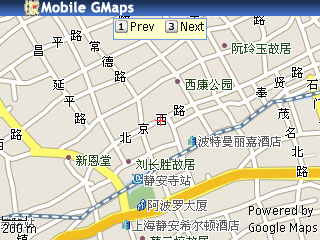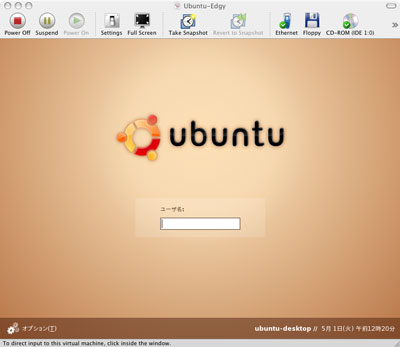EGPRS (EDGE)が本日より上海でも使えるはずとのことでテストしています。まずはX01HTをローミングで接続。なんと接続の記号はPです。これはソフトバンク仕様なので、どうもそれだけではGPRSかEGPRSかは判別できそうもないです。そのままSPEED TESTのサイトに接続しました。ローミングなのでデータサイズ160kなどという腰の引けたテストですが113kbpsという数値が出ました。GPRS時代のデータは持っていないのですが、こんな理論値に近い数値が出ていたとは思えません。ということでEGPRSになっているのでは無いかと推測されます。(キャプチャー画面は測定後に接続を一度切りUSBにてWindowsから取得しています。そのためタイトルバーはキャプチャー時のもので計測時の状態ではありません)
EGPRS (EDGE)が本日より上海でも使えるはずとのことでテストしています。まずはX01HTをローミングで接続。なんと接続の記号はPです。これはソフトバンク仕様なので、どうもそれだけではGPRSかEGPRSかは判別できそうもないです。そのままSPEED TESTのサイトに接続しました。ローミングなのでデータサイズ160kなどという腰の引けたテストですが113kbpsという数値が出ました。GPRS時代のデータは持っていないのですが、こんな理論値に近い数値が出ていたとは思えません。ということでEGPRSになっているのでは無いかと推測されます。(キャプチャー画面は測定後に接続を一度切りUSBにてWindowsから取得しています。そのためタイトルバーはキャプチャー時のもので計測時の状態ではありません)
つづいてE61に上海移動のプリペイドSIM(神州行)を入れて同じSPEED TESTを行いました。やはり100Kbps以上を記録していましたが、画面が乱れていたのでキャプチャーはしていません。これも残高を気にしながらのテストですので全力投球というわけには行きません。E61の説明書を読んでみましたがGPRSとEGPRSを画面で確認することは出来ないようです。
夕方になり、再実験を行うことにしました。中国と日本の間の接続状況はあまり良くないので日本のサイトで速度を測っても真のリンク速度を知ることは出来ません。そこで中国国内のテストサイトを使用してみました。http://www.linkwan.com/en/ というサイトで上海のサーバーを使用してテストしたところX01HTもE61もどちらも30Kbpsから43Kbpsくらいしか出ていません。これぞGPRSって速度です。EGPRSが止まってる? ネットワークが混雑する時間帯でもありますし、また明朝テストしてみます。
以前「上海生活のゴミ箱」にて上海でEDGE (GPRSの高速版) の電波を確認したという記事を拝見しました。上海同志のうめ氏に確認を依頼するも確認できず。おそらくは試験か何かで一時的にEDGEが動いていたものと推測していました。
本日、日本に潜入中の同志より5月17日よりEDGEが開始するらしいとのタレコミがありました。ネタ元は上海の情報サイト「エクスプロア上海」の以下の記事です。
| 上海移動、5月17日よりEGPRS投入、通信速度が2倍以上に〔2007年05月12日掲載〕 |
上海移動は、5月17日よりGPRS方式の改良版、EGPRSを導入する。これにより、携帯サイトWAPの表示やメール受信の速度が最高理論値で473.6Kbpsに達し、通常値でも現在のGPRSシステムの2倍から4倍の速度が期待できる。
GPRSタイプが2.5Gの通信システムといわれているが、EGPRSを導入すると、2.75Gになる。3G通信技術とはまだ少しの差があるものの、過 渡期的処置として導入されることが決まった。この背景には、なかなかすすまない3G通信システムの整備とも関係している。先に、EGPRSを導入すること で、ユーザーに携帯電話による高速通信サービスを享受してもらおうという狙いがある。
上海移動では、4月23日よりEGPRS対応の携帯電話を発売している。これまで、聯通が行ってきたCDMA-1Xシステムによりデーター通信の分野で大きく差をあけられてしまった移動サイドの巻き返しがなるか注目される
契約上の問題点などが無いか確認しようと上海移動のページを見てみましたがEGPRSの情報は発見できず。5月17日は世界電気通信の日です。国際的な記念日を大事にする中国ですし情報としては間違いの無いものと思います。
同志とは都内で密会し対応策を協議の後、私もEDGE開始前日より上海入りしテストします。
情報追加 (2007/05/16):
searchineのIT NEWSによるとGPRSユーザーは自動的にEGPRSが使用できるようになるそうです。また、北京の一部ではすでにEGPRSが使用できるようになっているとのことです。

引っ越しをするため家の中のガラクタを整理中です。色々と懐かしい物が見つかるたびに手が止まってしまい時間がかかって仕方が無いです。
これは、本日発掘された一品です。その存在すら忘れていました。遙か昔、といっても10年くらい前の物でしょう。PCMCIAスロットに入れるHDDです。TYPE III(でしたっけ?)、PCMCIAカード2枚分のスロットを消費します。容量は、それぞれ42MBと131MBです。当時の取り外し可能な外部メモリーとしては、とっても大容量なものです。USBなどという便利な物が無い時代、こういうものを使ってデータを持ち歩いたりバックアップしたりするのは、かなり少数派であったような記憶があります。
何が入っているか、とても気になりますが残念ながら手元にPCMCIAスロットの付いたPCが無いです 🙄 来週あたり確認できそうだけど、動くかなぁ。
アマゾンへのリンクをしばしば使用しています。弱小ブログでは儲けなど出ないのですが商品写真を堂々とかつ簡単に使用するというメリットが大きいです。
以前は自作のアマゾンリンクメーカーというプログラムを使用していました。 WordPressになってから、このツールで生成したHTMLを貼り付けると画面が崩れてしまいます。修正しないといけないとずっと思いつつ手作業の修正でごまかしてきました。
自作ツールの修正前に、もしかするとWordPress用のプラグインがあるかもしれないと探してみました。するとWP-Amazonという素晴らしいプラグインが見つかりました。アマゾンのリンク作成は国によってリンクの作成先が違うので、最初は国産以外のツールには期待をしていませんでした。しかし、このツールは6カ国に対応しています。
導入はpluginsディレクトリーにパッケージを展開するだけです。プラグインを有効にした後、「各種設定」の中のAmazonタブにて国とAssociate IDを設定すれば準備完了です。このプラグインの素晴らしさは操作性の良さにあります。どんなにすごいかはリンク先のデモ画像で確認してみてください。WordPress 2.1を使用していてアマゾンのAssociate IDを持っているのならば、ぜひ試してみるべきでしょう。
 これまた今更な内容で恐縮です。今年の初めからMacBookに外付けディスプレーを接続してデスクトップ的に使用しています。当然、外付けのキーボードとマウスが必要になります。わたし的にはどちらも無線で接続しなければなりません。キーボードは何の迷いもなくアップルのWireless Keyboardを購入しましたがマウスの選定は難しかったです。
これまた今更な内容で恐縮です。今年の初めからMacBookに外付けディスプレーを接続してデスクトップ的に使用しています。当然、外付けのキーボードとマウスが必要になります。わたし的にはどちらも無線で接続しなければなりません。キーボードは何の迷いもなくアップルのWireless Keyboardを購入しましたがマウスの選定は難しかったです。
Bluetooth接続のマウスを探していたのですが、なかなか適当なものが見つかりません。特に日本においては選択の幅はほとんど無いと言って良いでしょう。次善の策としてUSB経由のワイヤレス・マウスということになりました。少々値は張りますが人気のあるMXレボリューションに落ち着きました。
何と言ってもホイールのフリースピンモードが快感です。もう普通のマウスには戻れない気がします。Mac OS X対応のサポート・ソフトウェアがあるのも強みです。もっともサポート・ソフトウェア導入しなくても問題なく普通に使えます。電池は朝から晩まで使用、電源スイッチは入れっぱなしで一週間弱で無くなる感じです。
写真はアマゾンへのリンクです。実を言うとWordPresでアマゾンリンクを作るプラグインを入手したので、それを試すための投稿でした。このプラグインについては、また後ほど紹介します。
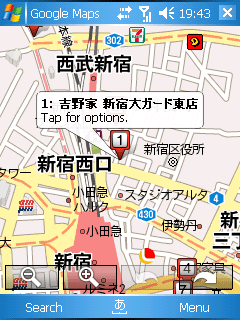 今更ながらモバイル版Google Maps使えるぞ、という話しです。
今更ながらモバイル版Google Maps使えるぞ、という話しです。
かつ丼好きな私は吉野家のレアメニュー、かつ丼を求めて外出時に近くの吉野家を検索するのに使ってみました。 近くの店舗を順番に表示出来ます。中には徒歩圏内ではないものも含まれますが、これは使えます。どんな店舗でも探せるという訳では無いでしょうが有名どころはだいたい見つかります。郵便局を探すのに役だったことがあります。
GPSと連携の出来るWM版のGoogle MapsをX01HTで使用しています。店舗の検索機能にGPSは必要ありませんが、現在地の地図を素早く表示するのにGPSは欠かせません。しかし便利さを友人に見せてやろうとするときに限ってGPSの測位に時間がかかるのは何故でしょう?
PS. 吉野家のソースかつ丼は近くの店舗にありました。もうちょっとキャベツを贅沢に盛ってほしい。カツはさくさくで良かったです。
PS2. 吉野家の店舗別販売メニュー一覧なるものを発見しました。これを最初から知っていれば苦労なかった 😛
PS3. ソースかつ丼以外にも卵とじのかつ丼も存在していた形跡があるのですが、上の店舗別販売メニューによると、すでに存在していないようです。
四月くらいから当ブログに対して海外の方からのコメントが付けられない現象が発生していたと思われます。現在は大丈夫と思いますので、今までコメント出来なかった海外在住の方々もこれに懲りずにお付き合いください。
現象はコメントを投稿しようとすると 403 Forbidden と表示されてしまうといものです。原因はサーバー側のスパム対策で海外からのPOSTを禁止(おそらく全て)されてしまったからのようです。
WordPressでスパム対策のプラグインを使用していますが一月前くらいからスパムとして排除されるコメント、トラックバックが激減していました。その頃から私の使用しているサーバーにて対策が施されたものと思われます。
現在はブログを設置しているディレクトリーにある .htaccess ファイルに以下の内容を書き込んで運用しています。
<Limit POST>
allow from all
</Limit>
これで無事に海外からも書き込みが出来るようになったようです。同時にスパムのリストも元通り 🙁
SSLでPOSTするのは許されているという情報もありますので、そちらの方法も検討中です。
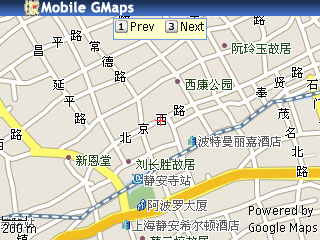
大陸同志に朗報です。Mobile GMaps V1.33.06で中国版Google Mapsが表示されるようになりました。「PDAとGPS」で知りました、しかしBuild date: April 30で昨日のエントリー、情報が速いです。
設定画面でGoogle Maps Chinaを選ぶと中国の地図が表示されるようになります。中国で使えるモバイル用の地図として強力なものになりそうです。早くGPS持って中国に帰りたいです。
心配なのは中国のGPRSの速度で使い物になるのかどうかというところです。大陸同志のテストが望まれます。ただし、残念ながら香港の地図は用意されていないようです。
MGMapsのページに書いてあった中国版Google MapsのURL http://ditu.google.com も収穫です。因みにdituとは地図の事です、つまりmaps.google.comを中国語にしているわけです。
追記 (22:50)、香港の地図は通常のGoogle Mapsで大丈夫なんですね。MGMapsは設定で選択しておいた地図サイトを’0’を押すことにより切り替えられるので香港から大陸入りしても直ぐに地図が表示できそうですね。
Ubuntuの本家サイトよりUbuntu Server EditionをもらってきてMacBook上のVMware Fusionに導入しました。
[ VMwareの設定 ]
VMware Fusionの設定ウィザードに従ってLinux用の設定を行います。最後の方でダウンロードしたisoイメージを指定するステップがあります。これを行うとCDイメージをマウントした状態でVirtual Machineが立ち上がり導入作業が直ぐ始められます。ちょっとだけ手間が省けるだけですがVMware偉いです。
[ Ubuntu Serverの導入 ]
Ubuntu Serverの最初の導入メニューで2番目の”Install a LAMP server”を選びます。LAMPとはLinux, Apache, MySQL, Perl/PHP/Pythonが入っているということだそうで、私の目的にかなった選択です。何も考えず最初のメニューでReturnを押してしまうと”Install to the harddisk”が選ばれてしまいます。この場合Apacheから初めて必要なもの全て自分で導入しなければなりません。
画面に従って行くだけで問題なく導入できました。言語は英語で導入しました。日本語にするとVMwareの画面でコンソールを使用するときに不都合が出ます。ただしMac OS Xのターミナルからログインすれば日本語メッセージの表示も正常に行われます。
[ sshとemacsの導入 ]
導入完了後、まず最初に追加導入したのはsshです。sudo apt-get install sshで簡単に導入できます。この後の作業はMac OS Xのターミナルからsshでログインして行いました。VMwareのコンソールを使用すると他のウインドウに移動するのに、手間がかかるのでsshで外部からログインするのがお勧めです。後はsudo apt-get install emacs21でemacsを導入して準備完了です。
[ phpMyAdminの導入 ]
MySQLを管理するのにコマンドラインだけでは大変ですし、ツールを使わないと出来ないこともあります。そこで定番のphpMyAdminを導入します。all-languages.tar.gzをもらってきて適当なところに展開します。私の場合、ホームディレクトリー下にpublic_html/phpMyAdminというディレクトリーを作りました。MySQLに何のパスワードの設定もなされていないので、展開するだけで使用できます。
[ WordPressの導入 ]
とりあえず、うまくサーバーとして導入できているかどうか確認するためにWordPressを導入してみました。予めphpMyAdminでデータベースを作成しておきます。WordPressの導入スクリプト中で作成したデータベース名を指定します。またディフォルトのMySQLの導入状態ではパスワードも設定されていないので、ユーザーはroot、パスワードは空白にします。後は手順通りで何の問題もなく、あっという間に導入完了しました。
Ubuntu Server Editionは初期設定ではセキュリティー的にかなりユルユルな感じがします。私のように外の世界には見せないテスト環境として使用するのには手間が少なくて良いですが、本物のサーバーとして運営するためには、セキュリティー関連の設定をしっかり行わなう必要があります。
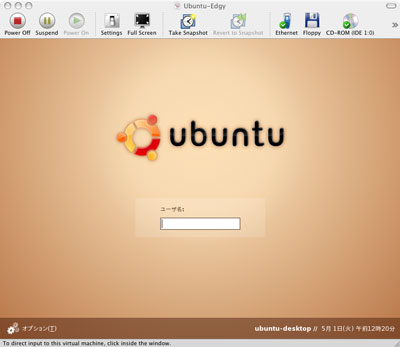
Linuxサーバーのテスト環境が必要になり、最初は小さなPCか玄箱Proを購入してファイル・サーバーと兼用にしようかと思いました。常時稼働させるわけでもないし、ここはMacBook上のVMwareで稼働するのが今風ってことで導入を始めました。ディストリビューションは、これも今風にUbuntuを使うことにします。
Ubuntu Japanese Teamのページを見るとUbuntu 6.10 VMWare Image 日本語版なるものがあります。本来はWindows上のVMwareで作成したものだと思いますが、Mac OS XのVMwareでも大丈夫だと期待してみます。ubuntu-ja-6.10-vmware-i386.zipを解凍したものをフォルダーごとvmwareのフォルダー下に移します。
Ubuntu-Edgy.vmxというファイルをダブルクリックするだけで見事に起動しました。VMware Toolsは、導入済みのようですが、マウスのシームレスな移動が出来ていません。VMware ToolsがWindows版とは違うのかも知れませんので再導入してみます。VMwareのメニューからインストールしても自動的には実行されないようです(ルートじゃないからかも知れません)。/media/cdrom0/が自動的にマウントされるので、その下のVMwareTools-e.x.p-43733.tar.gzを適当なところに展開します。そこに移動して sudo ./vmware-install.plを実行し、プロンプトに適当に(すべてreturnキーで良かったと思います)答えていくと導入が終わります。
マウスもシームレスに動くようになり良い感じです。デスクトップも美しいし簡単に導入できて良かったのですが、サーバーのテストのためには色々と導入しなければなりません。それはそれで良いかと思ったのですが、調べてみると Ubuntu Serverというパッケージもあるようです。実際GUIは必要ないですし、テスト環境は少しでも軽い方が良いので、こちらも導入を試してみることにします。こちらの顛末は、また後ほど、、、
 EGPRS (EDGE)が本日より上海でも使えるはずとのことでテストしています。まずはX01HTをローミングで接続。なんと接続の記号はPです。これはソフトバンク仕様なので、どうもそれだけではGPRSかEGPRSかは判別できそうもないです。そのままSPEED TESTのサイトに接続しました。ローミングなのでデータサイズ160kなどという腰の引けたテストですが113kbpsという数値が出ました。GPRS時代のデータは持っていないのですが、こんな理論値に近い数値が出ていたとは思えません。ということでEGPRSになっているのでは無いかと推測されます。(キャプチャー画面は測定後に接続を一度切りUSBにてWindowsから取得しています。そのためタイトルバーはキャプチャー時のもので計測時の状態ではありません)
EGPRS (EDGE)が本日より上海でも使えるはずとのことでテストしています。まずはX01HTをローミングで接続。なんと接続の記号はPです。これはソフトバンク仕様なので、どうもそれだけではGPRSかEGPRSかは判別できそうもないです。そのままSPEED TESTのサイトに接続しました。ローミングなのでデータサイズ160kなどという腰の引けたテストですが113kbpsという数値が出ました。GPRS時代のデータは持っていないのですが、こんな理論値に近い数値が出ていたとは思えません。ということでEGPRSになっているのでは無いかと推測されます。(キャプチャー画面は測定後に接続を一度切りUSBにてWindowsから取得しています。そのためタイトルバーはキャプチャー時のもので計測時の状態ではありません)

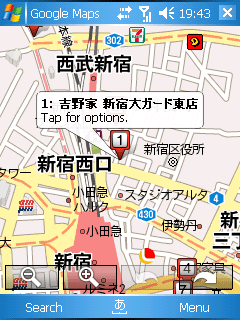 今更ながらモバイル版Google Maps使えるぞ、という話しです。
今更ながらモバイル版Google Maps使えるぞ、という話しです。